Как да се възстанови външен твърд диск, без форматиране
Външен твърд диск е по-уязвим от неподвижно превозно средство. Той постоянно се мести от място на място, изложени на въздействието на околната среда, рискът от падане и неправилно свързване. И затова тя не много по-често. Ако се свържете с компютър, не може да се определи на операционната система, а след това може да означава увреждане на файловата система. Нека разгледаме как да се възстанови външно устройство за съхранение, без форматиране.
Причините за проблемите с преносимо устройство
- Повредени файлова система.
- Тя може да има повреда в софтуера на устройството.
- Преносим твърд диск е бил изложен на вируса.
- Устройството е правилно изключен от компютъра.
- Небрежно боравене с съхранение, механични повреди.
Възможно ли е да се възстанови свои ръце преносим твърд диск, без форматиране? В повечето случаи, освен ако устройството не е било повредено механично, данните за него не може да се възстанови. За това ние считаме, 2 начина.
Възстановяване означава, Windows Media
Външен твърд диск се проверява за грешки в него. За да направите това, стартирайте Chkdsk полезност, която е част от Windows. регистрирате команда «CMD», за да започнете, е необходимо в командния ред. След потвърждаване на командата се появява на конзолата на монитора, когато предписаният линия «Chkdsk H: / F», където «ч» - това е буквата на вашето сменяеми носители.

Ако се опитате да проверите компютъра показва съобщение, че в момента не е възможно да се провери, че е необходимо да се постигне съгласие по предложение за проверка на избрания диск при следващото рестартиране.
Можете да изберете друг начин за проверка на диска за грешки, по-интуитивни и достъпни. За да направите това, изпълнете следните стъпки:
- Преминете през веригата, "My Computer - Properties - служба". В този прозорец ще видите опция за проверка на диска.
- Кликнете върху "Проверка Сега", намиращ се в секцията "Проверка на силата на звука".
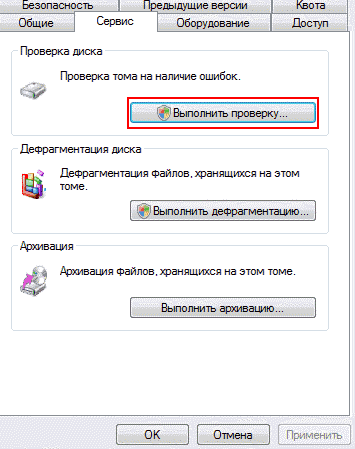
- В новия прозорец не се изисква съгласието на автоматична корекция на грешки, открити и възстановяване счупен сектор.
- Когато кликнете върху "Старт", за да започне сканирането на диска.
В повечето случаи, след сканиране, твърдия диск, ще се възстанови напълно неговата структура, без форматиране. След лечението той ще започне и ще се показват на монитора.
Възстановяване на външен диск с помощта на програмата R-Studio
Възстановяване на външната среда за съхранение, без форматиране програма може да бъде R-Studio. Тази програма работи с всички известни файлови системи, възстановява данни от изтрити и повредени дялове, работа с криптирани файлове.
След стартиране на програмата, всички устройства ще бъдат показани в прозореца.
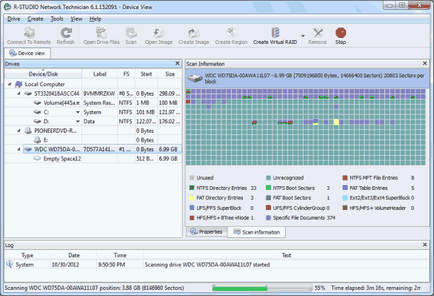
От лявата страна ще се вижда всичко свързано с компютър медии. Носителите за възстановяване се извършва в следния ред:
- Избор от този списък на външен твърд диск, можете да погледнете на тази медия. Той ще бъде показан в десния прозорец.
- Когато кликнете върху "Сканиране" ще сканира избран превозвач, и да даде информация под формата на клъстери от цвят.
- Когато мишката върху клъстер показва цялата информация за него в дясната част на прозореца. Продължителността на сканиране зависи от капацитета диск. В някои случаи, може да отнеме десетки минути.
- Когато прозорецът за сканиране ще се появи подобно на следното:
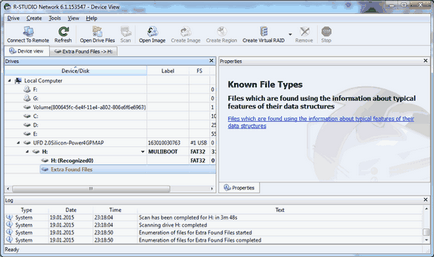
- Ние трябва да отидете в подраздел "Екстра намерените файлове» в. Списък на намерените файлове.
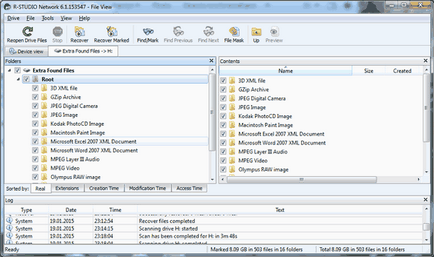
- Сега, файловете могат да бъдат възстановени. За да направите това, поставете на марката в предната част на файловете, които се нуждаем.
- Натиснете «RECOVER». Ако решите да възстановите всички файлове, можете веднага да използвате бутона «възстанови всички».
- Потвърдете вашия избор, трябва да се определи местоположението, за да запазите възстановени файлове.
Тъй като те заемат много голям обем, изисква приличен капацитет на твърдия диск. С дефицит на свободно пространство на медиите е само част от информацията, която може да се възстанови. В операцията за възстановяване започва с появата на прозореца:
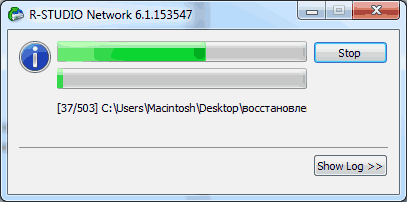
Посочените по-горе методи, могат да възстановят данни от всеки преносим носител, независимо дали това е преносим твърд диск или флаш-памет е нормално. Тази информация е полезна за тези, които имат желание да притежава, без да се прибягва до сервизните центрове, грижа за възстановяване на вашето устройство.